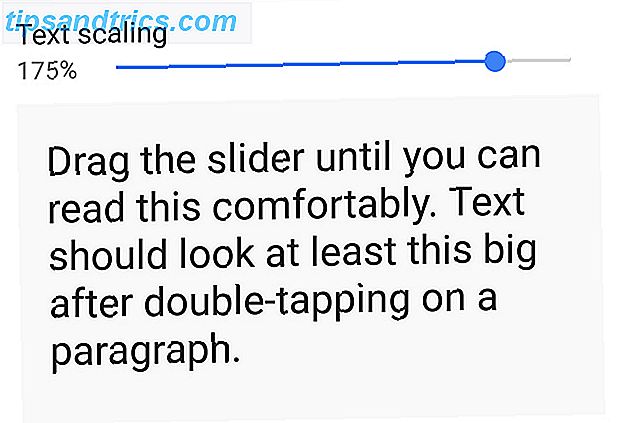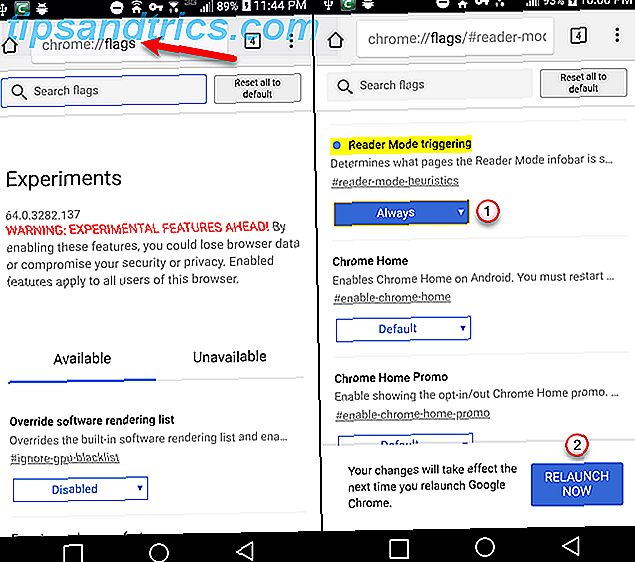Se você já arrasou o seu telefone Android 10 Amazing Android Customizations Worth Rooting Por 10 Amazing Android Customizations Worth Rooting Para ainda não enraizou o seu dispositivo? Depois de ver todas essas incríveis personalizações somente de raiz, você pode mudar de ideia. Leia mais, você quase certamente encontrou ADB e Fastboot. Esses utilitários são uma parte importante do kit de ferramentas de root. No entanto, eles sempre foram muito difíceis de conseguir, apenas disponíveis com o Android SDK completo, que mede centenas de megabytes de tamanho.
Agora, pela primeira vez, o Google disponibilizou as ferramentas ADB e Fastboot para download por conta própria. Clique aqui para baixá-los, e você está pronto para ir.
Se você está se perguntando o que exatamente ADB e Fastboot são, precisar de ajuda para configurá-los, ou gostaria de algumas idéias para as coisas que você pode fazer com eles, continue a ler.
O que são ADB e Fastboot?
O ADB e o Fastboot são utilitários que desbloqueiam o acesso ao sistema Android enquanto o telefone está conectado a um computador de mesa por meio de um cabo USB. O computador e o cabo são essenciais para isso - não há uma versão do aplicativo e, embora você possa fazer o ADB sem fio, é muito mais complicado configurá-lo.
O ADB é normalmente usado quando o Android está em execução. Ele permite que você acesse pastas do sistema. Root Explorer permite que você alcance o sistema de arquivos do Android. Root Explorer permite que você alcance o sistema de arquivos do Android. Se você precisa acessar arquivos raiz para mexer no seu dispositivo Android, este aplicativo pode ajudá-lo. Leia mais ou ajuste as configurações ocultas, que estão fora dos limites para os usuários. Você pode copiar arquivos do sistema de e para o dispositivo usando o ADB e também há uma função de carregamento lateral que pode ser usada para instalar atualizações do sistema.
O Fastboot funciona quando o Android não está em execução e o dispositivo é inicializado no “modo Fastboot”. Ele permite que você acesse todas as partições do seu dispositivo - não apenas o sistema Android, mas também a partição de dados, a partição de inicialização e assim por diante.
O Fastboot é uma ferramenta de diagnóstico. É essencial se o seu telefone não arrancar Como recuperar um telefone Android Bricked Como recuperar um telefone Android Bricked Se você acidentalmente bricked seu telefone Android e precisa consertá-lo, é assim. Leia mais por algum motivo. É mais comumente usado para instalar uma recuperação personalizada.
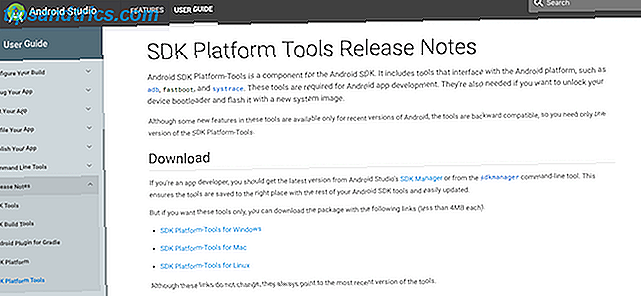
Ambas as ferramentas são controladas com o Prompt de Comando no Windows ou Terminal no Mac e Linux. Isso significa que eles não são especialmente fáceis de usar, mesmo que sejam fáceis de aprender.
Como configurar e usar ADB e Fastboot
Primeiro, você precisa configurar seu telefone para usar as ferramentas. Se você ainda não o fez, ative as opções de Desenvolvedor que todo usuário Android deve ajustar essas 10 opções de desenvolvedor Cada usuário Android deve ajustar essas 10 opções de desenvolvedor O menu Opções do desenvolvedor do Android abriga muitas ferramentas para os aplicativos de gravação, mas você pode isso também. Aqui estão as configurações mais úteis escondidas nas opções do desenvolvedor. Leia mais indo para Configurações> Sobre o telefone e tocando no número da compilação sete vezes.
Em seguida, em Configurações> Opções do desenvolvedor, marque a caixa ao lado de Depuração USB e clique na caixa de diálogo a seguir.
Faça o download do ADB e do Fastboot no site do desenvolvedor Android. Quando você descompactar o download, o conteúdo será coletado em uma pasta chamada platform-tools . Existem vários outros itens na pasta, mas você pode ignorá-los. Nenhum aplicativo precisa ser instalado.

Se você estiver no Windows, também precisará baixar os drivers do seu dispositivo. Há uma lista de links para os fabricantes mais populares no site do desenvolvedor Android. Alternativamente, você pode experimentar o aplicativo 15 Seconds ADB Installer de xda-developers.com. Drivers não são necessários no Mac ou Linux.
Usando o prompt de comando ou o terminal
Abrir o prompt de comando Esta é a maneira mais rápida de abrir um prompt de comando no Windows Essa é a maneira mais rápida de abrir um prompt de comando no Windows O Prompt de Comando pode ser aberto de muitas maneiras diferentes, mas você só precisa saber o mais simples e rápido caminho. Leia mais ou app Terminal. Você precisará navegar para a pasta platform-tools para usar o ADB e o fastboot.
Faça isso usando o comando cd: insira cd [caminho para ferramentas de plataforma] . Uma maneira mais fácil é digitar cd [space] e, em seguida, arrastar a pasta platform-tools para a janela do prompt de comando - ela preenche automaticamente o caminho para você.
Mais fácil ainda, no Windows você pode alternar e clicar com o botão direito do mouse na pasta platform-tools e selecionar Abrir prompt de comando aqui .
A diferença entre o Windows e o Mac / Linux
Há uma diferença pequena, mas essencial, entre usar o Windows e o Mac ou o Linux. Nos dois últimos, todos os comandos ADB e Fastboot devem ser precedidos por uma barra de pontos .
Então, onde você digita ADB no Windows, você deve digitar ./adb no Mac e no Linux. E o fastboot no Windows precisa ser o ./fastboot no Mac e no Linux.
Por uma questão de simplicidade, vamos ficar com os comandos do Windows para o resto deste artigo.
Usando o ADB
Inicialize seu telefone no Android e conecte-o ao seu computador de mesa com um cabo USB. No computador, inicie o prompt de comando e altere o diretório 15 Comandos CMD que todo usuário do Windows deve saber 15 Comandos CMD Todos os usuários do Windows devem saber O prompt de comando é uma ferramenta Windows antiquada, mas poderosa. Mostraremos os comandos mais úteis que todo usuário do Windows precisa saber. Leia mais para apontar para a pasta platform-tools.
Digite dispositivos adb e pressione Enter. Agora você deve ver uma lista de dispositivos conectados, com um número de série. Isso mostra que está funcionando.

Isso é tudo o que existe: digite adb seguido pelo comando que você deseja executar . Para outro exemplo simples, insira adb reboot para reiniciar seu telefone.
Usando o Fastboot
O Fastboot funciona da mesma maneira que o ADB, exceto que o telefone precisa ser inicializado no modo Fastboot em vez do Android. Isso geralmente é feito mantendo-se uma combinação das teclas de energia e volume ao ligar o telefone. Como alternativa, use o ADB e digite adb reboot bootloader .

Depois disso é o mesmo. Digite dispositivos fastboot para verificar se o seu telefone está sendo reconhecido. Entre na inicialização do fastboot para relançar o Android.
Coisas que você pode experimentar
Agora que você sabe como usar o ADB e o Fastboot, o que você pode fazer com eles? Aqui estão algumas coisas para tentar.
- adb pull [caminho para o arquivo] [caminho para a pasta] Isso copia um arquivo armazenado em qualquer lugar do telefone e o salva em uma pasta especificada no computador.
- adb push [caminho para o arquivo] [caminho para a pasta] O oposto de pull. Envie um arquivo da sua área de trabalho para o seu telefone.
- adb install [caminho para o arquivo] Instala um aplicativo APK no seu telefone. De mais uso para desenvolvedores de aplicativos.
- adb uninstall [nome do pacote] Desinstala um aplicativo. Você precisa inserir o nome completo do pacote - geralmente algo nos moldes do com.devname.appname - em vez do nome do aplicativo.
- adb shell wm density [dpi] Altera a densidade de pixels do seu monitor. Um número menor ajusta mais conteúdo na tela - um número maior, menor. Por exemplo, o OnePlus 3 tem um DPI nativo de 480. A configuração para 400 torna o texto, os ícones e tudo o mais pequeno.
- adb sideload [caminho para update.zip] Sideloads uma atualização de firmware update.zip. Este é executado através da recuperação personalizada no seu telefone. Útil se você não puder esperar que uma atualização seja enviada ao seu dispositivo.
- fastboot oem unlock OU fastboot flashing unlock Que comando você deve usar depende de qual versão do Android você está usando. No Android 6 e acima, você também precisa habilitar o desbloqueio OEM nas opções do desenvolvedor. Desbloquear o bootloader desta forma limpa completamente o seu telefone.
- fastboot flash recovery [filename.img] Instala uma recuperação personalizada, como TWRP, no seu dispositivo. Para facilitar o uso, sugerimos alterar o nome do arquivo de recuperação para algo fácil - twrp.img, por exemplo - e movê-lo para a pasta platform-tools.
- fastboot -w Completamente limpa seu telefone na preparação para uma ROM personalizada.
- fastboot update [caminho para rom.zip] Pisca uma ROM personalizada. Uma opção útil se você não tiver implantado o seu telefone.
Por que você deve aprender ADB e Fastboot
Obviamente, os comandos acima são apenas para orientação básica. Eles podem não funcionar em todos os dispositivos. Você só deve usá-los se entender o que eles farão e como desfazer quaisquer alterações que eles fizerem.
ADB e Fastboot são partes essenciais do jogo de enraizamento e modding. Aprender a usá-los é importante e irá ajudá-lo a fazer uso de mods mais avançados Como Modificar seu Dispositivo Android para Melhor Jogo Como Modificar seu Dispositivo Android para Melhor Jogo Para obter o melhor desempenho do seu dispositivo Android, você precisa desses ajustes ! Consulte Mais informação .
Você usa ADB e Fastboot? Quais são as suas experiências e você tem alguma dica? Compartilhe seus pensamentos nos comentários.